Stampante Ender 3 Pro: come cambiare le ventole
La Ender 3 è un ottima stampante ma con un grande difetto: la rumorosità. Vediamo quindi come sostituire le ventole per rendere le nostre stampe inudibili.
Prima di tutto dobbiamo conoscere la nostra stampante, quante ventole ospita e a che voltaggio funzionano.
Nel caso della Ender 3 Pro sono presenti in totale 4 Ventole, due nel blocco estrusore (raffreddamento Hotend e Materiale), una per raffreddare la scheda madre e una nell’alimentatore.
Facendo un veloce riepilogo:
Ventola Hotend 40×40 24 Volt
Ventola materiale 40×40 24 Volt
Ventola Scheda Madre 40×40 24 Volt
Ventola Alimentatore 60x60x15 12Volt
Pertanto
Le ventole vengono alimentate tutte a 24 volt tranne quella dell’alimentatore da 12 volt.
Le ventole sono tutte di dimensione 40x40mm tranne quella dell’alimentatore che è una 60x60x15mm.
Dati alla mano, possiamo ora cominciare a pensare al modello delle ventole da installare MA, piccola nota, se volessimo cambiare la ventola di raffreddamento del materiale per inserire una assiale (come quelle di un normale pc) sarà obbligatorio stampare un Duct customizzato, noi ad esempio abbiamo deciso di sostituirla e abbiamo usato il modello Hero Me con un adattatore per ventole radiali 40×40 tra i remix del modello simile a questo (anche se al tempo siamo stati costretti ad alcuni ritocchi in post produzione). Nel caso in cui invece non fosse nostra intenzione sostituire la ventola del materiale, potremo anche lasciare il Duct originale.
A questo punto dobbiamo scegliere quali ventole montare, si presuppone che il nostro obiettivo sia ottenere una stampante silenziosa ma al contempo efficiente in termini di temperatura.
Nel nostro caso abbiamo deciso di usare le famose Noctua 40×40 sia per il blocco estrusore (compreso il raffreddamento del materiale*) che per la scheda madre in modo da garantire il silenzio assoluto seppur accettando un piccolo compromesso in termini di temperatura (3° in più sull’Hotend che non cambiano assolutamente nulla).
- Ventola silenziosa di qualità premium, 40x40x10 mm, 12V, 3-pin Molex, 4500/3700 RPM, max. 17,9 dB(A), >150.000 h MTTF
- Pluripremiata ventola dal design di serie A da 40 x 10 mm con sistema aerodinamico avanzato Flow Acceleration Channels e Advanced Acoustic Optimisation per prestazioni senza precedenti in termini di...
- Ideale per la sostituzione di ventole rumorose o danneggiate da 4 cm e 12V in stampanti 3D, DVR, NAS, router e altri dispositivi di rete e archiviazione, ecc
- La versione FLX a 3 pin e 12V può essere impostata a 4500 o 3700 rpm utilizzando gli adattatori a basso rumore Low-Noise Adaptor in dotazione, che consentono di mettere a punto la ventola per una...
- Include supporti antivibrazione, viti per ventola, adattatore a basso rumore Low-Noise Adaptor, prolunga e kit adattatore OmniJoin per la connessione con ventole proprietarie
*Teoricamente le ventole assiali come le Noctua in realtà non sono l’ideale per il raffreddamento del materiale dove le radiali come quella già montata sarebbero preferibili, ma nei nostri test di stampa non abbiamo notato problemi. Per sopperire comunque è preferibile montare lateralmente la Noctua 40x40x20 ovvero il modello più spesso con maggior pressione statica, caratteristica essenziale quando abbiamo un fluido (in questo caso l’aria) che deve attraversare una condotta (il Duct).
Nel caso dell’alimentatore invece andrà bene qualsiasi ventola 60x60mm con spessore 15mm o minore a 12v silenziosa, noi abbiamo usato una Gelid Silent 6.
A questo punto i più attenti potranno chiedersi “ma se le ventole della stampante sono alimentate a 24 volt, come facciamo a usare delle ventole 12 Volt ?”. Molto semplice: o usiamo delle resistenze o uno step-down LM2596 che è la scelta migliore per diversi motivi.
- Module property : Non-isolation buck
- Output voltage:1.25V-30V
- Input voltage: 3.2V-40V
Ricapitolando la “lista della spesa”:
Del cavo elettrico (anche quello degli altoparlanti va benissimo)
E questo lo schema da seguire:
Per chi desidera spaziare, visto che gli LM2596 vengono venduti a pack, è possibile usarne uno per avere a disposizione la 5 Volt, utilissima eventualmente per alimentare il Raspberry Pi con Octoprint all’accensione della stampante (magari collegando una presa USB femmina).
Iniziamo dunque aprendo il vano della scheda madre (nel caso della pro dovremo per forza inclinare la stampante e svitare sotto) e osservando la morsettiera di colore verde sulla sinistra.
Negli ultimi due morsetti in alto dovrebbero entrare due piccoli cavi, uno rosso (il positivo) e uno nero (il negativo) questi cavi provengono dalla ventola di raffreddamento dell’Hotend. Poco più in basso invece notiamo altri due cavi di colore blu (negativo) e giallo (positivo) innestati in un connettore, questi cavi provengono dalla ventola di raffreddamento laterale del materiale, rimuoviamo ambo i cavi e facciamoli passare sul retro della stampante (dietro al vano della scheda madre dovrebbe esserci un foro di passaggio).
Passiamo poi al blocco estrusore e cominciamo rimuovendo le fascette intorno alla treccia in modo da mettere a nudo i cavi, smontiamo poi il telaio tramite le due viti sulla sinistra e rimuoviamolo con delicatezza.
A questo punto dovremo tagliare e spellare i cavi di ambo le ventole di serie, facciamo quindi la stessa cosa con le Noctua appena acquistate (o semplicemente rimuoviamo il connettore con l’ausilio di un piccolo cacciavite piatto) e saldiamo i rispettivi collegamenti ricordandoci che la ventola 40x40x10 andrà collegata ai cavi rosso e nero e servirà per raffreddare l’Hotend, mentre la ventola 40x40x20 andrà collegata ai cavi blu e giallo e servirà per raffreddare il materiale.

Il cavo giallo proveniente dalle Noctua è il sensore che nel nostro caso è inutile e può essere escluso/reciso.
Avvitiamo le ventole al nuovo Duct e il Duct all’intelaiatura della stampante usando le viti originali, nel caso avessimo scelto l’Hero cerchiamo di passare i cavi dove previsto attraverso il “condotto” a destra.

Torniamo ora nel box della Scheda Madre, svitiamo la ventola 40×40 installata e rimuoviamo il connettore, inseriamo una Noctua 40x40x10 e portiamo il cavo sul retro della stampante sempre attraverso il solito foro.
Nota: Stiamo per collegare lo step-down alle ventole, prima di collegarlo è obbligatorio alimentarlo preventivamente con 24 Volt (anche attraverso la morsettiera della stampante volendo) nella IN e misurare l’OUT con un tester, fintanto che la tensione non sarà pari a 12 Volt dovremo regolare il Trimmer posto sopra con un piccolo cacciavite. Raggiungi i 12 Volt saremo pronti a utilizzarlo.
Per alloggiare gli step-down abbiamo deciso di usare questi mini case stampati che possono anche essere agganciati alle griglie della stampante, comodissimi!

Il più è fatto, adesso non dovremo far altro che tirare un nuovo cavo (positivo e negativo) dalla morsettiera della stampante e saldarlo all’IN dello step-down, in seguito riprendere i cavi precedentemente rimossi dalla scheda madre (che ora naturalmente saranno collegati alle nuove ventole) oltre al cavo della Noctua appena montata nel vano della scheda madre e saldarli all’uscita OUT (che ricordiamo sarà a 12 Volt).
Non fate come noi che avevamo a disposizione solo del cavo bianco, è bene usare i corretti colori per avere chiari i poli.
E’ consigliabile comunque collegare l’OUT a un morsetto invece che direttamente alle ventole in modo da avere a disposizione in futuro la tensione a 12V senza bisogno di dover riprendere il saldatore, può essere sempre utile.
Diamo corrente alla stampante e verifichiamo il funzionamento delle ventole godendoci finalmente il meritato silenzio.
Ma.. non è finita, manca l’alimentatore!
La ventola dell’alimentatore in realtà non è fastidiosa come quelle del blocco estrusore, si attiverà ogni tanto in caso di elevati carichi o lunghe stampe, però indubbiamente quando lo fa si fa sentire, abbiamo fatto 30 facciamo 31!
Cambiare la ventola in questo caso sarà semplicissimo, questo perché non solo abbiamo già la tensione che ci serve, ma anche perché all’interno delle Noctua troveremo un cavetto che potremo utilizzare per trasformare il connettore da 2 pin in un connettore da 3 pin collegandolo direttamente all’alimentatore e alla nostra nuova ventola.
Svitiamo quindo il blocco PSU tramite la vite frontale, la vite posteriore e le due viti laterali sulla sinistra, adagiamolo su un tavolo e apriamo il vano svitando le viti laterali.
Scolleghiamo quindi la ventola e tramite il cavetto all’interno delle Noctua colleghiamo la Gelid 60×60.
Chiudiamo tutto, rimontiamo l’alimentatore e a questo punto dovremmo aver raggiunto la pace dei sensi (cosa che in realtà in ambito upgrade non accadrà mai).
La sostituzione delle ventole nella Ender 3 come abbiamo visto non è un procedimento complicato, probabilmente è più facile a farsi che a dirsi, speriamo con questa piccola guida di aver fatto un po più di chiarezza quantomeno sugli accorgimenti da prendere!
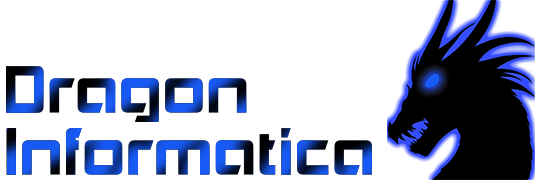



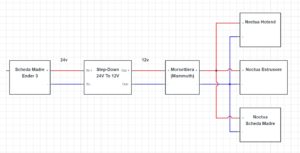









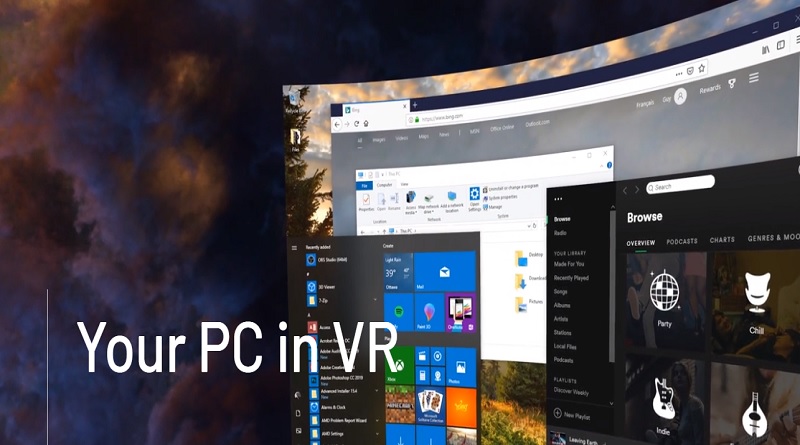


Ciao, questa guida vale sia per la Ender 3 che per la Ender 3 Pro giusto? Io posseggo la Ender 3. Inoltre volevo chiederti, la ventola noctua per il raffreddamento del materiale, bisogna prendere quella a 3 pin o a 4 pin?
Ciao! Si la guida è valida per entrambe le stampanti, in caso volessi stampare un Duct personalizzato ti consiglio questo https://www.thingiverse.com/thing:4460970.
Il numero di pin della ventola è indifferente, il controllo tachimetrico non verrà usato, puoi prendere quella che costa meno, attenzione ai volt!
Grazie mille, un’ultima domanda, posso utilizzare un solo step-down per alimentare la ventola dell’hotend e quella della scheda madre? Quella del materiale la alimenterei separatamente per mantenere il controllo separato durante la stampa.
Di nulla! Nessuna controindicazione a patto di prendere ventole con lo stesso voltaggio. Gli LM2596 supportano una corrente massima di 3A, le Noctua si attestano intorno ai 0.05A l’una.
ciao, voi montando il riduttore di tensione per il raffreddamento del materiale, riuscite a regolare la velocità della ventola? Perchè a me non appena parte il raffreddamento la ventola va subito al massimo. Anche con la velocità di raffreddamento all’1%. Infatti misurando con il tester la tensione in uscita dello step-down è 12V indipendentemente dalla velocità che imposto. GRazie
Purtroppo no, sembra che la scheda madre eroghi una tensione fissa e non essendoci un terzo cavo ventola (come le pwm) l’unica soluzione è collegarle a un riduttore.